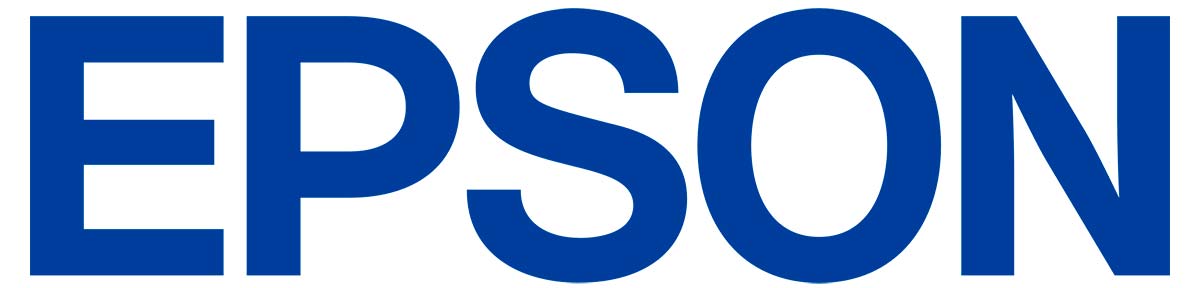Установили совместимый картридж, а принтер Samsung, HP, Brother, Canon, Ricoh, Epson или любой иной марки не распознает его? Вы не единственный, кто столкнулся с этой маленькой неприятностью. На сегодняшний день этот момент волнует многих пользователей печатающей техники. Поэтому мы подробно объясним, почему подобное происходит и как с этим бороться. Кроме того, дадим полезные советы, касающиеся устранения ошибок на оргтехнике конкретных брендов.
Что такое совместимый картридж?
Совместимый картридж – это струйный, лазерный или матричный расходный материал, который не был изготовлен оригинальным производителем Вашего принтера, но имеет такие же параметры, как и подлинник. Отличные характеристики и доступная цена позволили аналогу быстро стать популярным и начать постепенно вытеснять с рынка оригинальную продукцию. В свою очередь, производители брендовой техники и расходников к ней придумали множество способов защиты, нарушающих работу неоригинальных картриджей. Именно по этой причине бывают случаи, когда, установив новый аналоговый картридж, принтер выдает сообщение об ошибке, например:
- «Картридж не совместим».
- «Картридж не обнаружен принтером».
- «Картридж пустой».
- «Картридж не установлен».
- «Чернила/тонер в картридже не обнаружены».
- «Низкий уровень чернила/тонера».
- «Включена защита картриджа».
- «Картридж заблокирован».
Если Ваш принтер работает в оффлайн-режиме, то на панели будут мигать соответствующие индикаторы, сигнализирующие неработоспособность расходных материалов.
Основные причины, из-за которых принтер не распознает совместимый картридж
1. Не произошла очистка памяти памяти устройства

Принтер должен автоматически распознавать установленный новый картридж и самостоятельно производить обнуление внутренней памяти, чтобы гарантировать корректное отображение уровня красящего вещества. Тем не менее, устройство не всегда выполняет эту процедуру. Поэтому и не видит новый картридж, так как считает, что в нем до сих пор установлен старый расходник. Способ решения проблемы найдете в этой же статье. Читайте далее.
2. Не была удалена защитная пленка
Перед транспортировкой печатающие детали и контакты картриджа всегда защищают специальными крышками, пленками, уплотнителями и прочими элементами. Во время распаковки защиту можно не заметить и случайно установить расходник вместе с ней. Серьезных последствий это не вызовет, но принтер гарантированно откажется принимать установленный печатающий аксессуар. Устранить проблему легко. Просто извлеките из устройства картридж, хорошенько осмотрите его, удалите найденное средство защиты (или убедитесь в его отсутствии) и установите расходник обратно. Если принтер заработал нормально, можете смело начинать им пользоваться. Если нет, ищите причину в чем-то ином.
3. Загрязненные или поврежденные контакты картриджа
Обмен данными картриджа с принтером осуществляется через металлические контакты. Если они загрязнены или имеют значительные дефекты, то соединение между изделиями однозначно будет нарушено. Вернуть принтеру возможность считывания информации с чипа картриджа можно, но это не самая простая задача. Подробности узнаете, изучив статью до конца.
4. Автоматическое включение системы защиты картриджа (актуально для принтеров HP)
Принтерам HP иногда требуется обновление прошивки. В этот момент может запуститься программа защиты картриджа «HP Cartridge Protection», которая препятствует распознаванию неоригинальных расходных материалов. Ее можно отключить и обойти.
5. Установленный картридж не соответствует слоту
Очень редко, но подобное случается. Некоторые расходники схожи между собой, отличаются лишь мелкими элементами и типом красителя. Поэтому их легко перепутать и установить в несоответствующие слоты. К тому же, можно ошибиться и вместо картриджа приобрести фотобарабан, термопленку или иной компонент, не содержащий красящее вещество. Их установка не поспособствует запуску принтера. Он по-прежнему будет писать об отсутствии чернила или тонера, в зависимости от типа и модели оргтехники.
Исправляется все легко и просто. Вытащите картриджи из принтера и перепроверьте, были ли они в правильных цветовых ячейках. Заодно убедитесь все ли расходники на своих местах. Если все правильно, тогда ищите проблему в чем-то другом. Если нет, установите картриджи в нужном порядке, включите принтер и дождитесь перезагрузки системы.
6. Неверная установка картриджа
Во время установки струйный картридж может не полностью защелкнуться в гнезде. Это нарушит контакт расходника с принтером. Поэтому устройство вместо печати будет выдавать сообщения об ошибке. Исправление осуществляется посредством перепроверки надежности крепления картриджа в принтере.
С лазерным картриджем дела обстоят несколько иначе. Он монтируется по специальным полозам, которые гарантируют 100% связь с принтером. В этом случае нарушить контакт могут только механические дефекты корпуса расходника или конструкции оргтехники. Недостаток устраняется только заменой или ремонтом поврежденных деталей.
7. Обновление ПО принтера уничтожает данные чипа
Современные принтеры часто требуют обновить программное обеспечение через Интернет. Естественно, эта процедура призвана для исправления ошибок. Но в последнее время таким образом производители блокируют работу техники, если на ней было выявлено использование неоригинальных расходных материалов. Это самая распространенная причина, по которой совместимые струйные или лазерные картриджи не могут идентифицироваться печатающим устройством.
Когда это произойдет с Вашим принтером, он выдаст ошибку наподобие «Картридж не совместим», «Картридж не распознан» или «Пустой картридж». Обойти ее можно, но не на всех моделях оргтехники. Как это сделать на принтерах Canon, читайте ниже.
Разрешено ли производителям оригинальной техники блокировать использование совместимых картриджей?
Запрет использования совместимых картриджей – это темная сторона легальной деятельности производителей оргтехники. С одной стороны они не имеют права запретить кому-либо применять неоригинальную продукцию. Но с другой стороны они ловко и вполне законно обходят это частыми обновлениями программного обеспечения оргтехники. После проведения такой процедуры чип картриджа перестанет распознаваться принтером.
Например, на современных принтерах HP с обновлением устанавливается специальная анти-контрафактная программа, защищающая устройство от подделок. Это вполне законное ПО. Но под его влияние могут попадать не только подделки, но и легальные восстановленные или совместимые картриджи.
Если Вы все же планируете использовать такие расходные материалы, то лучше предварительно отключить программу автоматического обновления. Сделать это можно при помощи персонального компьютера. Зайдите в свойства принтера, найдите и снимите галочку напротив автоматического обновления ПО (Панель управления => Устройства и принтеры => Выберите нужный принтер => Нажмите на нем правой кнопкой мыши => Свойства => Перейдите на вкладку оборудования => Уберите флажок с обновления).
Главное не паникуйте. Независимо от того, купили Вы картридж у нас или еще где-либо, мы поможем Вам решить это маленькое недоразумение. Для начала попробуйте провести сброс памяти принтера. Чтобы это осуществить, выполните следующие шаги:
- Извлеките новый картридж, а на его место снова установите старый расходник. Оставьте принтер на 10 минут.
- Теперь выполните обратное действие – замените старый картридж новым. Обычно этого достаточно для распознания принтером нового изделия.
- Если первые два пункта не помогли, снова вытащите новый печатающий аксессуар. Аккуратно положите его, чтобы не загрязнить и не повредить контакты.
- Выключите принтер с помощью кнопки питания.
- Теперь вытащите вилку принтера из розетки, и пусть техника отдохнет 10-15 минут.
Внимание: Важно соблюдать очередность выполнения 4 и 5 пунктов. Дело в том, если Вы просто нажмете на кнопку, то принтер может не выключиться, а перейти в спящий режим. В свою очередь, если Вы напрямую отрубите его от электросети, может произойти программный сбой, чреватый негативными последствиями.
- Включите принтер в розетку, но не нажимайте кнопку питания.
- Вставьте новый картридж.
- Нажмите кнопку питания и подождите процедуру запуска принтера.
Теперь все должно заработать. Принтер обязан распознать картридж, вне зависимости от его типа. Если принтер все еще выдает ошибку, тогда перейдите к следующему варианту решения проблемы.
8 шагов очистки металлических контактов
Как правило, контакты находятся на задней панели чернильницы или тонер-картриджа. Имеют форму плоской медной пластинки или микросхемы. Чтобы их очистить, нужно выполнить несколько нехитрых действий. В частности, речь идет о следующем:
- Нажмите кнопку выключения принтера и выдерните вилку из розетки (актуально только для лазерной оргтехники).
- Извлеките тонер-картридж или чернильницу и аккуратно отложите в сторону.
- Осмотрите внутреннюю часть принтера в месте соприкосновения его с картриджем.
- Осмотрите контакты картриджа, если таковые имеются (некоторые расходники устанавливаются бесконтактным способом).
- Осторожно протрите сухой, безворсовой, тканевой тряпочкой контакты принтера и картриджа.
- Верните картридж в устройство.
- Включите принтер.
- Попробуйте отпечатать тестовую страницу.
Если ошибка чтения картриджа была именно из-за грязных контактов, то этот способ гарантированно поможет ее исправить.
Что делать, если проблема все еще не решена?
Если сброс настроек памяти и чистка контактов не помогла, тогда попробуйте выполнить еще несколько простеньких шагов, способных решить проблему установки аналоговых картриджей:
- Перепроверьте картридж на наличие защитных крышек, пленок, бумажных полосок и т.д. Как их найти обычно указано в инструкции, прилагаемой к расходнику.
- Сверьте модель картриджа с каталогом расходников, подходящих для Вашего печатающего аппарата. Возможно, Вы случайно приобрели похожее изделие.
- Убедитесь, что Вы купили картридж, а не барабан или еще какую-либо деталь обслуживания. Если не знаете, как это сделать, обратитесь к нам. Мы поможем.
- Обновите ПО принтера или прошейте его. Найти нужные программы можно на официальном сайте производителя.
Сделали все, и все равно принтер не видит нового картриджа? Тогда скорее меняйте расходник у продавца или несите оргтехнику в сервисный центр. Купить новый картридж можно тут.
Что насчет использования перезаправленных картриджей?
Если решили сами заполнить картридж, то здесь Вас тоже могут поджидать некоторые проблемы. В основном они связаны с неаккуратностью выполнения процесса заправки, после которого начинает сыпаться тонер или подтекать чернила. Красящее вещество попадает на контакты, и принтер перестает видеть расходник.
Кроме того, нужно сбросить параметры чипа. Ведь последнее, что он запомнил, это пустой картридж. Поэтому после проведения заправки нужно обязательно осуществить перезагрузку устройства. Если этого не сделать, принтер может не идентифицировать расходник.
Как заставить работать заправленный картридж?
Чтобы избавиться от проблем с заправленным картриджем, зайдите в общие настройки принтера, найдите и отключите любые параметры, связанные с отправкой данных производителю аппарата. Раздел может именоваться как «Хранение анонимной информации». По умолчанию всегда активен. Именно его работа позволяет следить за применяемыми расходными материалами в устройстве. Если отключить параметр, то принтер не будет выдавать ошибки, связанные с работой перезаправленных картриджей. Однако и Вы не сможете программно контролировать уровень красящего вещества в расходниках.
Несколько советов по технике конкретных брендов
В принципе, все производители разрабатывают оргтехнику по идентичным технологиям. Поэтому если у Вас появились проблемы с распознаванием картриджей, попробуйте стандартные решения, приведенные выше. Но если классические процедуры не помогли, тогда Вам стоит обратить свой взор на советы, относящиеся к принтерам конкретных брендов.
Принтер HP не распознает новый картридж
Как правило, причина кроется в новом ПО, которое запрещает применение совестимых, восстановленных, перезаправленных и прочих неоригинальных картриджей. Решить проблему можно, но сложно. Тем не менее, предварительно лучше ознакомьтесь с более простыми советами, а именно:
- Для струйного принтера:
- Извлеките нераспознанный картридж из принтера HP.
- Вставьте старый расходник (для этого лучше подойдет оригинальная версия изделия).
- Займитесь каким-либо делом, главное не трогайте принтер минимум 10 минут.
- После выньте установленный ранее картридж и установите тот, что до этого не распознавался.
- Перезагрузите принтер. Все должно заработать. Если процедура не возымела эффекта, попробуйте почистить контакты.
- Для лазерного принтера:
- Некоторые модели поддерживают функцию применения только оригинальных картриджей. Чтобы ее отключить, зайдите в свойства печатающего аппарата. В разделе «Безопасность» найдите этот параметр и отключите его.
- Современные картриджи опломбированы. Если пломбы не удалить перед установкой расходника, то могут возникнуть проблемы.
Еще может появиться «Ошибка запоминания картриджа», такая же, как у принтеров Samsung.
Принтер Brother не распознает новый картридж
Ваш МФУ или принтер Brother столкнулся с проблемой распознавания картриджа? Попробовали все вышеуказанные советы, а результата по-прежнему нет? Тогда нажмите 7 раз на кнопку «Power». Это очистит реестр, отвечающий за ошибку идентификации, и устройство снова заработает.
Сброс памяти принтера Brother еще можно осуществить иным способом, при помощи специального меню и кнопок, размещенных на панели аппарата. Первоначально сделайте то, что описано в предыдущем абзаце. Затем поднимите крышку. Нажмите кнопку очистки или отмены. Появится соответствующее меню. Управляя клавишами со стрелочками, перейдите к параметрам сброса. Выберите нужный картридж, нажмите «Ок» и «1» для его перезагрузки. Выйти из меню можно при помощи клавиш «Очистить» или «Назад».
Важно: Чтобы войти в «Меню сброса» струйного принтера, одновременно зажмите и удерживайте кнопки отмены и печати. Все остальное делается так же, как и на лазерной оргтехнике.
Принтер Canon не распознает новый картридж
Оргтехника японского бренда Canon также может сталкиваться с проблемой распознавания расходников. Обычно это связано с тем, что восстановленному картриджу автоматически присваивается статус «Пустой». Удерживая 5 секунд кнопку «Стоп» или «Отмена», Вы сбросите сообщение об окончании красящего вещества. После этого картридж должен заработать в обычном режиме.
Принтер Epson не распознает новый картридж
Оргтехника Epson достаточно уникальна, поэтому общие советы по идентификации расходников не всегда могут сработать. К счастью, есть несколько верных методов, способных помочь решить эту проблему на аппаратах данного бренда. В частности, речь идет о следующем:
- Извлеките и заново установите струйный картридж, который не был распознан печатающим устройством. Тем самым Вы проверите правильность и надежность его крепления.
- Не помогло? Тогда снова вытащите расходник и проверьте его контакты на наличие грязи и дефектов. Установите и проверьте, была ли устранена ошибка.
- Картридж так и не заработал? В таком случае извлеките все расходники из выключенного принтера. Подождите 30 секунд, включите аппарат и установите только нераспознанный картридж. Закройте крышку, нажмите кнопку «ink» и посмотрите, решило ли это проблему. Если да, то установите остальные расходники и снова нажмите «ink».
- Опять мимо? Как вариант, можно попробовать установить в принтер комплектный картридж. Естественно, если он у Вас остался. Идеальное распознание старого расходника демонстрирует, что проблема заключается в самом картридже, который не распознается.
- Если даже старый картридж не был идентифицирован принтером, снова выньте все расходники и осмотрите контакты внутри устройства. Как правило, они имеют форму тонких позолоченных проводков, способных сломаться из-за больших нагрузок или длительного срока эксплуатации.
- Еще одним верным решением проблемы является отключение системы мониторинга. Для этого на компьютере войдите в панель управления, найдите там «Устройства и принтеры», перейдите в свойства нужного печатающего устройства, выберите вкладку прогресса, и уберите галочку с пункта «Мониторинг состояния». Сохраните новые настройки.
Обратите внимание: Выполнение пунктов 1, 2 и 5 можно объединить.
Принтер Ricoh не распознает новый тонер-картридж
Все проблемы лазерных принтеров Ricoh начинаются из-за некачественной или неверной прошивки устройства. Устраняется легко, но нужно быть предельно аккуратным, чтобы ничего не перепутать.
Найдите в Интернете прошивку, соответствующую модели Вашего принтера. Подберите правильную версию и установите ее через персональный компьютер. Если все сделано так, как положено, то принтер снова начнет нормально распознавать картриджи.
Принтер Samsung не распознает новый тонер-картридж
Оргтехника южнокорейского производства чаще всего не распознает расходники из-за нарушенного соединения. Первым делом осмотрите и почистите контакты принтера и картриджа. Как правило, это устранит проблему распознавания тонер-картриджа.
Кроме того, компании HP и Samsung тесно связаны между собой. Последняя создает аппараты на базе технологий американского бренда. К тому же, Hewlett-Packard производит картриджи для оргтехники обеих компаний. Модели могут быть похожими, поэтому можно легко перепутать и установить не тот расходный материал. Внимательно проверьте соответствие модели картриджа марке принтера.
После заправки картриджа принтер не печатает. Что делать?
tz group
Время чтения: 9 минут
Многие производители пытаются защитить свою продукцию различными способами, чипы, специальные микросхемы, флажки сброса и т.д. Но несмотря на это наши клиенты часто стараются заправить картриджи в домашних условиях. Давайте разберёмся, почему они не печатают после заправки в домашних условиях и при их «реанимации» в сервисном центре.
99 % потребителей используют струйные или лазерные картриджи, поговорим о струйных. Обычно потребители приобретают такие принтера из-за их относительно небольшой стоимости, но при этом не учитывают стоимость расходных материалов. На момент написании статьи стоимость популярной модели принтера HP DeskJet Ink Advantage 1115 всего 3289 рублей. За эти деньги вы получаете устройство, которое может печатать фотографии и текст, не правда ли здорово? Но тут есть подвох. Стартовые картриджи для этого принтера заполнены на 30 %, то есть вы напечатаете только 60-70 при 5 % заполнении страниц формата А4. Средняя стоимость черного картриджа HP 652= 817 рублей, цветного = 696 рублей, по сути стоимость 50 % принтера, напечатать вы сможете страниц 200-300.
Но почему картриджи такие дорогие? Дело в том, что данные картриджи идут с печатающей головкой. Печатающая головка – это конструкция с помощью которой происходит печать, а сам принтер — это только механика. Если у вас струйный принтер и там 1 или 2 картриджа, то 100 % ваш принтер устроен именно так, если у вас 4 и более картриджей, то печатающая головка встроена в принтер, но об этом позже. При заправке есть ряд факторов, соблюдая которые можно надеяться на удачный исход.
Советы по «реанимации» картриджей со встроенной печатающей головкой
Картридж засох
Печатающая головка печатает с помощью тонких сопел, они тоньше чем человеческий волос, именно по ним чернила поступают на бумагу. Если вы не пользовались картриджем более 1 месяца, то велика вероятность, что они засорились, тогда шанс удачной заправки картриджа становится меньше, примерно 50 на 50 %, если вы не печатали полгода, то шанс восстановить картридж очень мал. Если картридж не печатает после заправки картриджа, вы можете сделать прочистку сопел (дюз). Для этого нужно вставить картридж и в настройках принтера поискать в меню пункт «слежение за чернилами» (в разных принтерах может называться по-разному, но смысл тот же). Если это не помогло, то можно приобрести специальную жидкость, налить её в ёмкость и опустить картридж на 18-20 часов, предварительно постелив в емкость кусочек ткани. По истечении времени выньте картридж и вытрете сухой салфеткой.
Слишком холодно
Менее распространённая причина, но если вы пришли с мороза и сразу вставили картридж, то велика вероятность не корректной печати. Достаточно подождать час-два и картридж запечатает.
Плохие чернила
Я советую вам покупать чернила у проверенных производителей, не экономьте на этом, так как стоимость нового картриджа велика, а разница в стоимости разных производителей чернил отличается в районе 200-300 рублей. Наш сервисный центр по заправке использует чернила ВЕДИ, они полностью нас устраивают.
Неаккуратная заправка
На картриджах с печатающей головкой есть контакты, проверьте их, возможно их залило чернилами при заправке и достаточно просто протереть их.
Ошибка принтера
Принтеры Canon и HP могут «ругаться» после заправки, особенно новые модели. Если на Canon проблема решается путём нажатия на красную кнопку, достаточно подержать 15-20 секунд и отпустить. Принтер будет «ругаться» и показывать низкий уровень чернил, но при этом печатать будет. Низкий уровень чернил он показывает так как у него фактически нет счётчика в картридже. Принтер понимает, что в него вставили новый картридж путём короткого замыкания контактов, которые находятся на картридже, замыкание происходит только 1 раз. С HP всё сложнее, новые принтеры просто перестают видеть картриджи и могут выдавать ошибку «картридж повреждён или отсутствует» в 90 % решение проблемы нужно сделать следующие действия:
- достать картриджи;
- зайти в специальное меню (Reset меню сброса) для этого зажмите «Отмена» (она обычно в виде красного креста) далее нужно нажать на кнопку питания;
- введите пароль для входа нажав кнопки (вниз, вверх, ок);
- перейти в сервисный раздел меню для этого использовать кнопки вверх и вниз, кнопка «ок» зелёная;
- в подменю выбрать Partial сброс и нажать ок. Принтер должен выключится. Выдерните провод питания из розетки и подождите 3-4 минуты
- затем включите принтер и далее действуйте указаниями дисплея.
- повторить пункты от первого до четвертого
- в меню выбрать Semi Full Reset и нажать ок. Принтер отключится. Отсоедините провод питания и подождите 7 минут.
- затем включите принтер и следуйте указаниям, написанным на экране.
- повторите все пункты от первого до шестого.
«Печатающая голова» встроена в принтер
Их отличительная особенность в том, что сам печатающий механизм встроен в принтер, а картриджи — это по сути емкость с чернилами и чипами. Основная причина плохой печати картриджей после заправки — это высохшие сопла. На некоторых моделях принтеров, например, Brother, Canon они включаются и сами прочищаются, обычно это происходит 1 раз в две недели, главное, чтобы принтер был подключен в сеть. Но на многих принтерах такого нет. Тут действия такие же, как мы писали выше, либо сделать прочистку головки с помощью меню или залить специальную жидкость в дюзы. Последний способ проблематичен для некоторых моделей, так как порой достаточно трудно добраться до дюз и приходится разбирать всё устройство. Производители принтеров хитрецы и они по максимум пытаются защитить принтер от заправок, чтобы вы раскошелились. Мы не рекомендуем заправлять такие картриджи, ведь на них есть чипы и если их не заменить принтер блокирует работу, а защиту обойти довольно трудно, вот пару советов для моделей HP.
- достать картридж и почистить чип обычной стирательной резинкой;
- выключить защиту: Вход -> HP -> Ваша модель принтера. Далее переходим в печать и сканер -> обслуживание принтера -> защита картриджей HP -> выбираем пункт «отключить защиту картриджей HP» и сохраняем настройки;
- поменять чип.
Совет: Приобретайте аналоги — за ту же цену Вы получаете новый, готовый к работе картридж качества сопоставимого с оригиналом.
Не печатает лазерный картридж
Если после заправки у Вас не печатает, то лучше смените сервис по заправке, в домашних условиях мы не советуем заправлять 
Возможные причины не работающего картриджа:
- Вам не поменяли чип. Дело в том, что, на 90 % лазерных картриджах стоит чип (микросхема) на нём есть счётчик страниц и по нему принтер определяет, когда закончится картридж. Если у вас пишет «скоро закончится картридж» скорее всего вам просто не поменяли чип, единственное решение — это замена чипа. Некоторые заправки мотивируют это тем, что картридж продолжает печатать и это действительно так, но принтер думает, что картридж заканчивается, может давать более бледную печать, экономя тонер.
- Не сбросился флажок. Данная флажковая система используется на принтерах Brother. Когда вы вставляете картридж происходит взаимодействие шестерёнок в принтере и картридже, благодаря этому происходит сброс счётчика. Каждое устройства сбрасывается индивидуально, давайте рассмотрим самые ходовые варианты сбросов:
Картридж TN-1075:
- нажать кнопку меню;
- найти и нажать информация об устройствах;
- найти и нажать сброс фото барабана;
- появится меня и выбор либо да, либо нет, просто нажать кнопку Ок и удерживать пока не появится надпись «старт»;
- нажимаем «старт» и листаем до 11, если стрелок вверх и нет, то набираем на панели 11 и нажимаем «ок».
Картридж TN-2090/2275:
- открыть крышку
- нажать отчёты;
- старт;
- стрелкой вверх до 12;
- нажать «ок».
По другим вопросам вы можете обращаться в нашу компанию за бесплатной консультацией.
Автор:
Валерий Сивков, генеральный директор ООО «ТЗ Групп»


- несоответствие фактического и электронного уровня чернил;
- картриджи не установлены «до щелчка»;
- проблема в чипе —установленный чип не соответствует рекомендуемому;
- картридж плохо вставлен в каретку принтера;
- чип на картриджах смещен, поврежден или загрязнен;
- батарейка от СНПЧ имеет низкий заряд.
Варианты решения:
- повторить процесс обнуления;
- убедиться в правильности установки картриджей (до щелчка);
- убедиться в соответствии маркировки чипа заводской наклейке принтера (проверить по таблице совместимости);
- вытащить картриджи из каретки и поправить, очистить или заменить чип;
- затем нужно установить картриджи заново до щелчка — замените батарейку на картриджах (если таковая имеется) и повторите действия по сбросу картриджей.

Действия при бесчиповой прошивке:
вывести каретку в положение замены картриджей, отщелкнуть картриджи и извлечь из каретки, установить обратно до характерного щелчка;
перезагрузить ПУ.
На данный момент также появилась возможность перепрошить ваше ПУ на бесчиповый вариант в домашних условиях. Более подробная информация по ССЫЛКЕ.
Невозможно распознать чернильные картриджи
Данная ошибка может возникать по многим причинам. Диагностировать ее легко, так как об этом сообщит драйвер устройства печати. Если на девайсе есть ЖК-дисплей, то данное сообщение высветится и на нем. Поэтому на вопрос: «Что делать, если принтер не распознает картридж?», можно давать вполне однозначные советы — после определения причин возникновения такой ошибки.
Сообщение может появиться, если уровень чернил в емкостях не соответствует уровню, указанному в драйвере. Исправить это можно проведя обнуление уровня краски. Для этого используется два способа — с помощью специальной программы или механически. Также их можно совмещать. Механическим образом это происходит путем извлечения картриджей из принтера, обнуления чипа с помощью металлического предмета и установка их обратно. Программа для обнуления сразу определит все доступные принтеры и обнулит значение уровня. Но для ее адекватной работы требуется подключение к сети Интернет.
Почему не удается распознать картридж? После заправки причиной может быть то, что картриджи не были установлены до характерного щелчка. Здесь решение предельно простое — установить их правильно, пока не услышите щелчок, указывающий на то, что картриджи зафиксированы полностью.
Принтеру не удается распознать картридж определенного цвета, если на нем установлен не тот чип. С этим разобраться сложнее, чем с предыдущей проблемой. Для различных принтеров могут использоваться разные чипы, поэтому необходимо использовать только те, которые предназначены для конкретной модели. Используя таблицу совместимости решений для экономии, вы можете определить, подходит ли чип к вашей модели. Если нет, то следует заменить их на необходимые для адекватной печати. Проверять соответствие с принтером необходимо по его заводской наклейке. Там максимально точно указана информация о том, какие чипы и картриджи использует ваш девайс.
Бывает невозможно распознать картриджи на Epson, Canon и принтерах других производителей после проведения первых простых диагностик. В таком случае необходимо тщательно проверить чипы в картриджах на предмет повреждений, загрязнений или смещений. В этой ситуации можно легко все исправить, применяя следующую последовательность действий — достаньте картриджи из каретки, установите их на место, очистите от грязи ластиком или замените, установите картридж обратно до щелчка.
Принтер выдает сообщение, что невозможно распознать чернильные картриджи и в ситуации, когда батарейка в СНПЧ имеет низкий заряд. Исправить это легко просто заменив ее. Находится она над блоком картриджей внутри устройства печати. Обычно это «таблетка» и ее хорошо видно. После этого причина будет устранена, и печать можно будет продолжить.
Если принтер перестал распознавать картриджи, вы можете последовательно пройти по этим рекомендациям. С высокой вероятностью это поможет решить проблему.
Если ваш принтер не распознает картридж, не спешите обвинять продавцов в плохом качестве блока или сервисного специалиста в неправильной заправке. Такие проблемы случаются даже с надежной оргтехникой, особенно если картридж чипованный.
Неисправность № 1. Принтер не распознает картридж после замены тонера
Современные модели картриджей оснащены микросхемой — чипом. Ее функция: отсчитывать число отпечатанных страниц и, исходя из расчетов, определять необходимое количество тонера. Если запас краски подходит к концу — чип блокирует работу картриджа. Сообщение об отсутствии тонера или просьба заменить картридж могут выводиться на дисплей принтера, даже если краску недавно заменили. Причина: мастер не заменил микросхему или не обнулил данные чипа. Электроника показывает старые данные и ставит блок на работу устройства, предотвращая (по ее мнению) возможные поломки.
Если вы не сервисный инженер или специалист по обслуживанию оргтехники, то решить проблему своими силами не получится. Разумнее обратиться в сервис. Если оргтехника обслуживается в одном сервисном центре (например, по договору с офисом), то логичнее акцентировать внимание мастеров на необходимости следить за данными чипа при каждой дозаправке картриджа. Если такой пункт будет прописан в договоре — вам не придется тратить время на повторное обслуживание.
Как могут «схитрить» в сервисе? Например, при заправке цветных тонеров заменить не все расходники. Принтер — чувствительная аппаратура и подобные «хитрости» рассматривает, как попытку навредить. Поэтому выдает «замените картридж».
Сбои с чипом могут произойти и по вине пользователя. Например, вы роняли картридж, что привело к появлению дефектов на микросхеме и нарушению алгоритма ее работы. Также к поломке схемы может привести неправильная установка картриджа в принтер. Повреждение тонких контактов также отключает связь между устройством и чипом.
Неисправность № 2. Картридж не распознается после замены
Допустим, вы уверены, что после заправки данные с чипа обновили, визуальных дефектов на корпусе печатного блока незаметно, а принтер Canon (или любой другой) не видит картридж.
Что делать?
Возможно, устройство слишком долго работало, и произошел сбой системы. Попробуйте перезагрузить принтер. Если дело в сбое программы — это поможет устранить проблему. Выключите принтер, дайте ему отдохнуть 40-60 секунд и включите заново.
Еще одна ошибка — резкое движение привело к отсутствию контакта между расходником и принтером. Проще говоря, картридж установлен неправильно, соответственно, техника его не видит.
Решение простое:
- Откройте панель.
- Выньте картридж (или дайте выехать каретке).
- Подождите 1-2 минуты.
- Верните комплектующие в рабочее положение.
Если повреждений нет — программа начнет видеть печатный блок. Но если нарушение требований по эксплуатации принтера вызвало поломку комплектующих, увы, технику придется везти в сервис.
Принтер может выдавать ошибку и отказываться видеть картридж, если пользователь игнорирует профилактическую чистку элементов. Например, наличие краски или продуктов окисления на контактах и деталях, которые находятся возле картриджа, также может привести к некорректной работе системы.
Неисправность № 3. Механические повреждения
Современная техника настроена таким образом, что неисправные/неподходящие расходники считает угрозой для своей работоспособности. Например, если совместимый картридж не подходит под конкретную модель принтера — система не будет его видеть. Тот же результат наблюдается, если при заправке или ремонте блока нарушена целостность комплектующих.
Теоретически принтер можно несколько раз перезапустить. Иногда такой вариант действует — система запускается и можно печатать. Другая сторона медали: любой дефект со временем приводит к поломке более дорогих рабочих узлов (термоблока, например). И в таком случае предстоит ремонт принтера.
Особый случай: принтер не видит СНПЧ
Если устройство работает по системе непрерывной подачи чернил, то не распознавать картридж оно может по таким причинам:
- загрязнение контактов чипа;
- дефект контактов для считывания микросхем;
- несовместимость чипа с обновленным ПО;
- использование некачественных чернил;
- блокировка из-за повторяющейся ошибки счетчика.
Решать проблемы с оргтехникой СНПЧ самостоятельно не рекомендуется. Высок риск вывести из строя сложную систему. Поэтому если вы не мастер по ремонту принтеров и МФУ, то лучше обратиться в сервис.
Ошибочные стереотипы
Интернет-ресурсы часто пишут, что принтер Эпсон (Самсунг, НР, Ксерокс) не видит картридж из-за использования неоригинальной продукции. Это маркетинговый ход. Совместимые расходники по качеству, ресурсу, надежности неотличимы от оригинала. Поэтому если вас убеждают, что причина сбоев в неправильном выборе печатного блока — это попытка продать более дорогой картридж.
Единственное условие: совместимый картридж должен быть разработан для конкретной модели и типа оргтехники. Аналогам свойственны те же плюсы и минусы, что и оригиналам. Соответственно, способы решения проблем идентичны.

Испытываете ли вы проблемы с принтером HP, и бывает так, что видите на экране сообщение «Ошибка памяти 10.1000», «10 .0002» или что-то подобное?
Если ответ «да», вы, вероятно, уже пытались выключить и снова включить принтер, вынуть и снова вставить тонер-картриджи, и вы просто не можете решить проблему с принтером, ничего не работает, и вы готовы сдаться!
Не волнуйтесь, мы поможем в решении данной проблемы. Вот что вы узнаете на этой странице:
- Почему на принтере HP отображается сообщение «Ошибка памяти картриджей»
- Какие распространенные вещи вызывают ошибки в Memory Supply?
- Как исправить ошибку в памяти расходных материалов и снова заставить принтер работать.
Почему мой принтер отображает сообщение — «Ошибка памяти расходных материалов»?
Ошибка памяти расходных материалов возникает, когда металлические контакты / микросхема картриджа с тонером неправильно соединяются с соответствующими контактами внутри принтера. После этого принтер не может обнаружить установленный картридж с тонером и отображает сообщение «Ошибка памяти расходных материалов» на панели дисплея принтера. Ошибка также может быть вызвана неисправными совместимыми картриджами, в которых данные микрочипа устарели.
Эта проблема затрагивает различные модели HP LaserJet Pro и модели многофункциональных принтеров, в частности, принтеры HP M1212nf и модели LaserJet Pro M277dw.
Этот тип проблемы иногда возникает после замены пустого картриджа новым тонером, и существует несколько возможных причин. Читайте дальше, чтобы узнать, что это может быть …
Что вызывает ошибку памяти HP Supply и как их исправить.
Есть 4 простых и распространенных вещи, которые могут вызвать проблему с принтером, не давая ему работать, и, к счастью, их очень легко исправить.
- Замятую бумагу или защитные полоски, которые не были удалены.
- Раздавленные металлические контакты, которые больше не соединяют тонер с принтером.
- Сломанные кусочки пластика приводят к тому, что тонер оказывается не на своем месте.
- Устаревшее программное обеспечение / прошивка принтера.
Чтобы ваш принтер снова заработал, попробуйте следующие исправления:
1. Защитные полоски
Когда вы собираетесь установить новый картридж с тонером, есть оранжевые защитные полоски и пластиковые зажимы, чтобы убедиться, что картридж не поврежден во время транспортировки. Каждый из этих зажимов и защитная полоса на барабане должны быть удалены перед установкой нового тонера, иначе они будут препятствовать печати вашего принтера.
Зажимы легко обнаружить, защитная полоса находится на стороне тонера и имеет оранжевое кольцо, которое нужно вынуть чтобы удалить полоску, или оно будет похоже на кусок целлофана, как на изображении ниже.
2. Раздавленные металлические контакты
Чтобы ваш принтер мог обнаружить установленный картридж с тонером, 2 крошечных металлических контакта соединяются с соответствующими контактами на картридже. Металлические контакты в принтере и те, что на тонере, замыкают цепь, и если контакты не соприкасаются. Ваш принтер будет считать, что тонер не установлен.
Извлеките картридж с тонером и найдите что-то похожее на микрочип или два металлических квадрата. Теперь представьте, где они будут подключаться к принтеру, и найдите соответствующие разъемы внутри принтера (убедитесь, что принтер выключен и отсоединен от сети).
Если два металлических разъема кажутся сдавленными, аккуратно (чтобы ничего не сломалось), потяните их вперед. Это должно позволить им правильно подключиться к тонеру после его повторной установки.
Также возможно, что потеря кусочков упаковочного материала или замятие бумаги могут вызвать проблемы, поэтому перед установкой нового тонера убедитесь, что принтер чист.
3. Сломанные пластиковые кусочки
Если картридж с тонером был поврежден одной из сторон, так что пластиковые прорези сломались, он может неправильно поместиться в принтере и по аналогии с предыдущей причиной проблемы с памятью расходных материалов, контакты не будут правильно соединяться, и Единственный способ решить эту проблему — заменить картридж с тонером на новый.
4. Устаревшая прошивка / программное обеспечение
Производитель вашего принтера будет регулярно обновлять ваш принтер новым программным обеспечением. Если это программное обеспечение устарело по какой-либо причине, вы можете получить ошибку. Посетите Google и введите «[ваш принтер модель] прошивки» в строке поиска и загрузите последнюю версию для вашего компьютера / принтера. После обновления это часто может исправить многие проблемы с принтером. Последние обновления прошивки вы можете найти на сайте HP.
Последняя возможная причина сообщения об ошибке памяти расходных материалов может быть вызвана тем, что при установке совместимого или восстановленного картриджа с тонером , данные хранящиеся на микрочипе картриджей, устарели.
Затем микропрограмма принтера может доставить сообщение об ошибке в памяти расходных материалов, и единственный способ решить эту проблему — это заставить компанию, у которой вы приобрели принтер, заменить его новым, а затем заменить его на своем принтере.
Вот, пожалуйста, эти советы были полезны, и ваш принтер снова работает сделайте репост статьи, чтобы как можно больше пользы она принесла вашим друзьям и близким, спасибо. А мы в свою очередь по вашим просьбам, будем и дальше изучать, писать и помогать вам в решении проблем связанных с принтерами и МФУ.